安装说明DOC.docx
《安装说明DOC.docx》由会员分享,可在线阅读,更多相关《安装说明DOC.docx(46页珍藏版)》请在冰豆网上搜索。
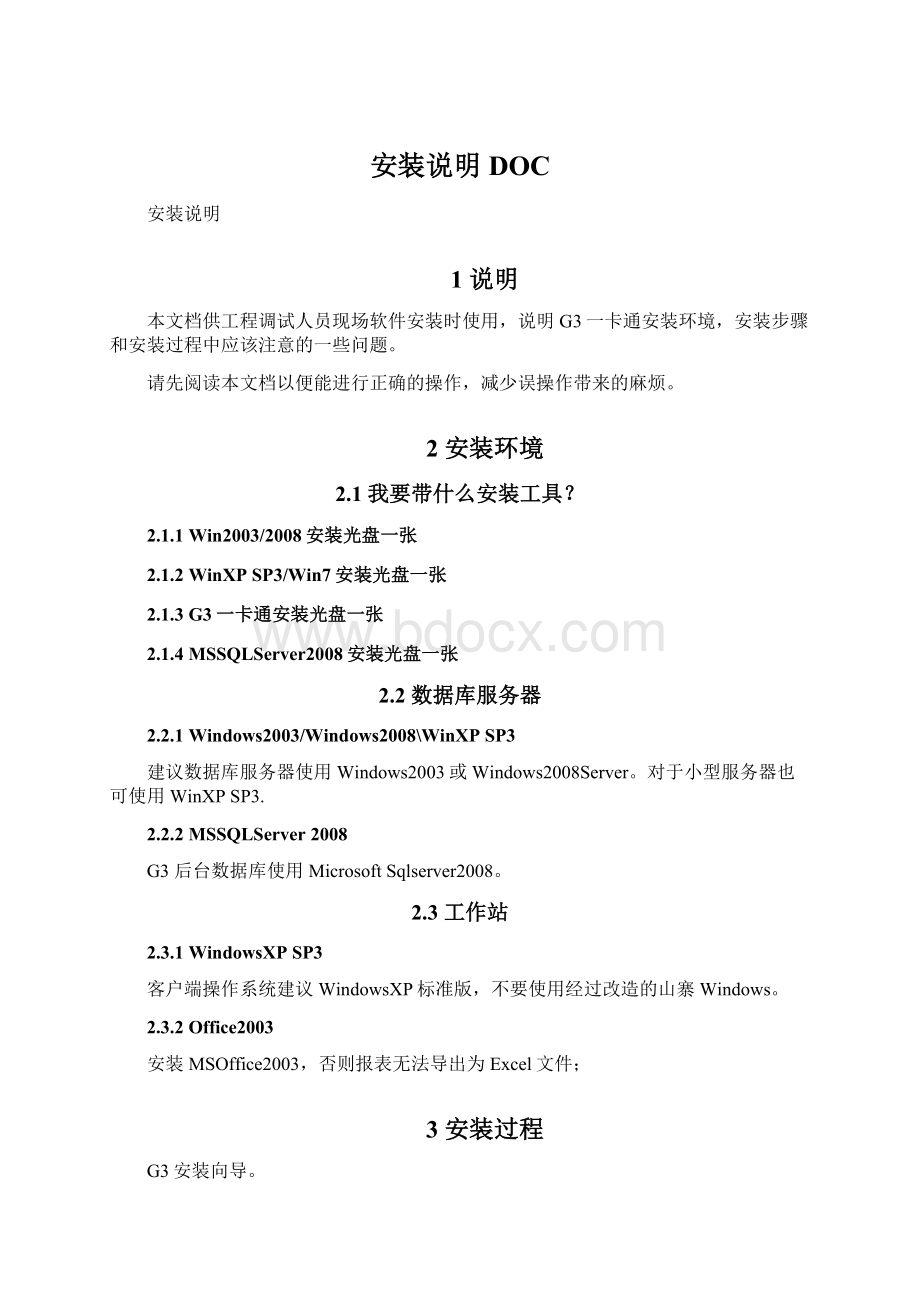
安装说明DOC
安装说明
1说明
本文档供工程调试人员现场软件安装时使用,说明G3一卡通安装环境,安装步骤和安装过程中应该注意的一些问题。
请先阅读本文档以便能进行正确的操作,减少误操作带来的麻烦。
2安装环境
2.1我要带什么安装工具?
2.1.1Win2003/2008安装光盘一张
2.1.2WinXPSP3/Win7安装光盘一张
2.1.3G3一卡通安装光盘一张
2.1.4MSSQLServer2008安装光盘一张
2.2数据库服务器
2.2.1Windows2003/Windows2008\WinXPSP3
建议数据库服务器使用Windows2003或Windows2008Server。
对于小型服务器也可使用WinXPSP3.
2.2.2MSSQLServer2008
G3后台数据库使用MicrosoftSqlserver2008。
2.3工作站
2.3.1WindowsXPSP3
客户端操作系统建议WindowsXP标准版,不要使用经过改造的山寨Windows。
2.3.2Office2003
安装MSOffice2003,否则报表无法导出为Excel文件;
3安装过程
G3安装向导。
3.1服务器安装
3.1.1操作系统安装
WindowsServer2003SP3WindowsServer2008WindowsXPSp3.
3.1.2SQLServer2008安装
请参考《20分钟快速安装SqlServer2008》。
3.1.3IIS安装
IIS是Web服务器,安装Web查询系统必须按照IIS。
当系统提示插入安装盘时,您可定位到安装包\Tools\IIS\IIS(2003)目录下。
安装成功后,系统可查看到IIS。
3.1.4数据管理服务安装
数据管理服务有清理过期数据、删除车场过期图片、数据归档、数据上传、数据下发、为信息发布提供支撑等功能。
可安装在数据库服务器上,也可单独安装在电脑上。
1、点击安装向导上“安装G3一卡通数据管理服务(服务器)”超链接,按向导提示操作即可。
安装成功后,在“控制面板”-“管理工具”-“服务”可看到数据管理服务的启动状态,如下图:
2、(a)安装成功后,请到安装路径查看日志
(b)比对日志内容,确认数据管理服务是否在正常运行
注意:
数据管理服务运行的服务器IP必须在“管理中心”-“系统设置”-“数据服务”里的“本地数据管理服务IP”指定,否则会在日志里提示错误。
3.1.5Web报表查询系统安装
①点击安装向导上安装G3一卡通Web报表查询系统超链接,进到安装窗体(1-1图),点“下一步”继续安装
1-1图
②给虚拟目录重新命名,在这里就用默认的名称JSOCTNetWebRpt(1-2图),点“下一步”继续安装
1-2图
③点击“下一步”继续安装(1-3图)
1-3图
④安装成功,点击“关闭”
1-4图
⑤修改连接数据库访问右击“我的电脑”->管理->服务和应用程序->Internet信息管理(IIS)管理器->网站->默认网站->JSOCTNetWebRpt->右击“属性”(1-5图)
1-5图
⑥在弹出的JSOCTNetWebRpt属性窗体中,点击选项卡“A”,A版本改为2.0.50727(其它2.0的版本都可以,1.0版本的不行);再点“编辑配置”,在弹出的窗口中,修改数据库的访问连接串(1-6图、1-7图),修改完成后,按“确定”
1-6图
设置正确的数据库连接信息:
DataSource=电脑名称;InitialCatalog=数据库名称;UserID=用户;Pwd=密码
如登陆电脑名为:
JS2b03,数据库为JSOCTNet,用户为SA,密码为apple2008(区分大小写),按如下书写(注意分号隔开,采用英文半角输入):
DataSource=js2b03;InitialCatalog=JSOCTNet;UserID=sa;Pwd=apple2008
1-7图
⑦打开IE浏览器,输入网址http:
//127.0.0.1/JSOCTNetWebRpt(1-8图)
注意事项:
1.给NetWorkService赋权限:
进到C:
\WINDOWS找到Temp文件夹,右击安全找到NetWorkService,把允许的权限全部选上,确定即可。
进到C:
\Inetpub\wwwroot,找到G3WebSetup(安装时自定义的虚拟目录名称)文件夹,右击安全找到NetWorkService,把允许的权限全部选上,确定即可。
2.给当前用户赋与权限:
文件夹inetsrv是软件的启动目录,当前用户要对它有操作的权限。
进到C:
\WINDOWS\system32(注:
如果系统安装在D盘就到D盘去找)。
找到inetsrv,右击文件夹,点击“安全”找到NetWorkService,把允许的权限全部选上,确定即可。
3.给服务器电脑安装office软件:
因为G3Web查询软件要生成图表,所以必须要安装office软件。
4.客户端打开网页后,点击按钮没反应,时间没有显示?
这是因为该站点,是“受限制站点”,所以要把该站点添加到“受信任站点”。
操作如下:
右击“InternetExplorer”属性受信任站点站点将该网站添加到区域中(输入服务器网址:
http:
//127.0.0.1)添加确定
3.2客户端安装
3.2.1G3一卡通管理系统安装
G3一卡通是系统的用户接口,要安装在各工作站上。
点击安装向导上安装G3一卡通系统超链接,按向导提示操作即可。
软件第一次安装还需要安装Net4.0框架,请按提示进行安装,不要中止。
3.2.2Windows7安装注意事项
如果PC机上有安装视频卡,需要更改Windows7电源计划为“高性能”,并设置为“从不睡眠”。
如下图所示:
3.3数据库创建
点击数据库安装;
点击安装应用数据库;
填写数据库安装信息;
点下一步;
点完成,如果您要创建的数据库已经存在,系统提示:
如果继续安装,系统将备份原来数据库到C盘根目录下,然后继续安装,您也可点上一步修改数据库安装信息;
开始安装数据库;
数据库安装成功,系统同时自动初始化数据库。
注意:
目前支持的数据库是MSSQLServer2008数据库。
如果您连接的数据库不是MSSQLServer2008,数据库将不能继续安装。
4第一次使用软件
4.1安装好的文件结构
安装程序安装好有1个或2个安装目录。
分别为G3一卡通JSOCTNet,数据管理服务DataManageService(很可能在其它电脑上)。
4.2设置软件狗文件
安装好软件狗驱动.,运行软件狗设置程序,选择软件狗文件jssn.ini的路径,保存即可。
4.3设置数据库连接
运行数据库连接设置程序。
设置并保存数据库连接信息。
;
4.4第一次启动数据管理服务
设置数据管理服务参数。
重新启动数据管理服务。
打开控制面板-〉管理工具。
打开服务。
选择G3一卡通数据管理服务,右键菜单启动。
4.5第一次登录G3
第一次登录G3时,操作员编号为9999,密码为空,请直接进入系统后修改密码和其它操作。
4.6第一次使用G3
4.6.1设置数据管理服务
●系统设置,设置数据归档、清理信息,设置图片文件保存路径和天数。
●重新启动数据管理服务。
4.6.2维护基本资料
●维护人事资料。
●维护设备资料。
4.6.3设置权限
●维护操作员资料。
●维护角色资料。
●为操作员分配角色。
●为角色分配权限。
4.6.4各工作站托管设备
●本地设置方案:
建立各工作站本地方案,加入本地托管设备,并设置串口等信息,保存设置信息,设置各方案对应工作站IP。
●设备参数加载:
根据设备类型加载设备参数。
●设备监控。
5常见操作参考
5.1初始化数据库
数据库安装后系统会自动初始化数据库,但您也可在系统使用一段时间后(如调试)人工初始化数据库,初始化数据库将会删除系统所有数据,让数据库回到初始安装状态。
如果您只是需要删除部分数据,可使用G3的数据清理功能。
5.2导出报表方案
G3提供通用的报表格式和内容,用户也可通过报表设计器自定义报表,并可把定义好的报表方案导出为XML文件保存,在必要的时候导入系统。
5.3导入报表方案
用户可导入系统提供的报表方案,也可导入用户自定义的报表方案。
用户在导入自定义的报表方案时选择需要导入的报表方案文件(XML格式)
5.4设备初始化或更换
设备初始化后,设备里的记录、用户信息和参数会被删除,要让设备恢复到正常状态,请进行如下操作:
1、设备参数加载:
重新加载设备参数。
2、用户信息恢复:
如果是车场设备和ID模式门禁设备,在卡管理-〉卡重载,选择该设备,点重载,如果是IC门禁、收费、考勤请到相应子系统下卡管理-〉IC卡黑名单下载读取模块进行操作。
5.5批量修改卡片在ID模式设备上的权限
要修改大量已经发行的卡片在ID模式设备上的权限,请进入相应子系统卡管理-〉卡加载,选择卡片,再选择设备,点加载和移除即可。
1、本操作仅限于对ID模式设备的授权。
2、本操作只针对已经发行的卡片。
3、如果需要批量快速发行新卡片,请使用管理中心中的卡发行方案。
5.6IC门禁、收费机、考勤机初始化、卡片挂失、解挂后处理
如果您的系统配置了IC门禁、收费机、考勤机,在设备初始化、IC卡挂失、解挂后,您必须到管理中心-〉设备管理-〉黑名单管理,选择设备,下载黑名单。
。
6常见问题
6.1G3发行器
1、请使用JSPJ1614。
2、设置为G3一卡通模式。
6.2如何找回丢失的Admin密码?
系统所有密码都已丢失,无法进入系统。
由于系统密码以密文形式保存,您可以使用“VKTGBtXDopQ=”更新数据库QX.User表PWD字段,然后以空密码登陆,再修改密码。
如果记住上述密码困难,您也可以重新通过向导新建一个数据库,新建数据库初始化后密码为空,登陆新数据库拷贝QX.User表PWD字段修改原来数据库QX.User表PWD字段即可。
6.3刷已经出场纸票无语言提示
在“本地设置方案”中设置默认出口,刷已经出场纸票会报“此卡已出场”。
6.4设置数据库SqlServer登陆方式
6.4.1设置SqlServer登陆方式
6.4.2设置sa密码和状态
6.5数据库无法创建
数据库路径必须是数据库服务器上一个已经存在的目录。
如果该目录填写错误或不存在,数据库将无法建立。
1.如果您在A电脑上运行本向导,数据库服务器也是A,您可以通过右边的按钮打开[浏览文件夹]选择A电脑上的一个文件夹。
2.如果您在A电脑上运行本向导,数据库服务器是B,
2.1您可以通过右边的按钮打开[浏览文件夹]选择B电脑上的一个文件夹(最好是网络路径,如\\b\\Database\,如果是本地路径如D:
\Database\必须确认该路径在B电脑上已经存在)。
2.2您也可以直接录入B电脑上的数据库保存路径。
6.6服务无法启动,或已经启动,但信息发布失效
检查是否设置数据库连接,检查数据管理服务运行的服务器IP必须在“管理中心”-“系统设置”-“数据服务”里的“本地数据管理服务IP”指定,否则会在日志里提示错误。
6.7软件狗错误,或者运行G3提示(如下图)“对不起,程序运行错误!
检索COM类工厂中CLSID为{8E86374D-D90C-4A48-B4A7-52265B90D9A6}的组件失败,原因是出现以下错误:
80040154没有注册类别(异常来自HRESULT:
0x80040154(REGDB_E_CLASSNOTREG))”
检查软件狗驱动是否安装,软件狗文件是否正确。
解决方案可采取步骤1或步骤2。
1、可以通过工具集的“注册ocx控件”重新注册所有控件
2、或者到以下目录(如下图)运行“RegSoftDog.bat”
6.8服务无法卸载和重新安装
数据管理服务在卸载后能重新安装,但如果不规范的操作如强行删除服务安装文件夹,导致服务无法卸载,也无法重新安装,此时可通过WindowsInstallerCleanup强行卸载服务,然后安装新服务。
安装该软件并运行,选择要强行卸载的软件,点Remove即可。
安装服务的过程确认服务窗体已经关闭。
该窗体打开也会影响服务的卸载和安装。
6.9进入车场的“出入管理”界面,视频卡死,或死机。
1、可以通过工具集的“注册ocx控件”重新注册所有控件
2、检查电脑是否安装相应的显卡驱动,该驱动一般在电脑购买时的随机光盘中。
6.10IC临时卡出口收费在线时报二次语音
IC临时卡出口收费在线时报二次语音,脱机时正常,IC非临时卡出口收费时也正常,这可能是没有加载设备属性引起的,请加载设备属性并重新启动服务。
以下情况需要加载设备属性。
1、启用或取消车牌预置;2、启用或取消消费打折;3、其它设备参数设置。
建议更改车场系统设置和本地设置时重新加载设备属性。
6.11启用预制车牌,临时卡刷卡即报收费语音
启用或取消车牌预置必须加载设备属性,工作站重新加载设备属性并重启设备管理服务。
6.12启用消费打折,临时卡刷卡即报收费语音
启用或取消消费打折必须加载设备属性,工作站重新加载设备属性并重启设备管理服务。
6.13系统提示:
系统禁止读卡
如果是IC临时卡或储值卡,请确认设备已经加载收费标准;
如果是卡机,请确认卡机内无回收的卡片,如有请取走回收的卡片并重启设备
如果是ID临时卡/纸票,请确认车场监控界面已经打开,如果已经打开且有收费窗体,请先关闭收费窗体,如果故障依旧,请按ALT+F5可调出卡片锁定解除窗体,查看ID临时卡/纸票是否已经被锁住。
6.14TCP通讯方式的设备无法通讯
确认设备和工作站是否在同一网段。
确保设备已经正确配置:
服务器IP,远程端口,工作模式,IP(车场4800,一拖多门禁9600)。
确保设备资料正确。
查看车场的在本地设置方案里“通讯方式”是否为TCP。
6.15计算机IP地址不能连接数据库
SQLSERVER2008默认安装后,其TCP/IP状态为“已禁用”导致使用计算机名可以创建数据库连接,但使用计算机IP地址不能连接。
打开程序-〉MicroSoftSqlServer2008-〉配置工具-〉SqlServer配置管理器,选择网络配置,打开数据库实例对应的协议,启用TCP/IP选项。
设置完成后需要重新启动计算机或启动SQLSERVER服务。
6.16车场区域车位统计不随车辆进出变化
车辆进出时会引起车场区域车位统计,即使没有车辆进出,车场区域车位统计也会10秒刷新一次。
如果车场区域车位统计不发生变化请确认
1、您已将入口设备加入该区域设备集。
2、如果您不选择固定车统计车位(车场系统设置),则固定车进出车场将不引起车场区域车位发生变化。
6.17车场区域车位统计出现负数
这种情况多是由于车场区域设置错误引起的,请参考样图和说明文档进行设置。
6.18网络连接正常,但工作站无法访问网络其它电脑
网络连接正常,但工作站无法访问网络其它电脑原因很多,其中一个请确认您电脑的ComputerBrowser服务是启动的,如果该服务是停止的,请启动它,如果问题还是未能解决,请咨询您的网络工程师。
6.19我的工作站用NetConfig无法搜索到设备
首先确认您的设备已经正确接入网络中(如何接入请咨询您的网络工程师)。
设备和您的工作站必须在同一号码段,设备初始化后IP为192.168.1.100,所以您要设置工作站IP为192.168.1.X,再用NetConfig进行搜索。
6.20无法卸载门禁机号设置等小工具软件
卸载门禁机号设置等小工具软件时出现下面错误提示:
选择我的电脑-〉属性-〉高级-〉性能-〉设置-〉数据执行保护-〉添加-〉定位到设置工具目录,选择UnWise.Exe-〉确定,再重新执行卸载程序。
6.21ComputerBrowse服务自动停止导致车场图片访问失败
车场图片一般保存在独立服务器上,各工作站通过网络路径共享,出现车场图片访问失败且ComputerBrowser服务自动停止,请安装补丁KB958644(Tools目录下)。
6.22手动安装G3一卡通
在某些操作系统上已经安装Net框架,由于Net框架兼容问题,导致附带Net框架无法正常安装,用户可手动安装G3各子系统。
G3一卡通客户端:
JSOCTNet
设备管理服务:
DeviceManageService
数据管理服务:
DataManageService
Web报表查询系统:
Web
直接运行目录中的Setup.Exe即可。
6.23发行器和设备共用串口导致读卡写卡速度慢
如果发行器和设备同一串口,特别是设备数量较多情况,在卡操作界面,读卡写卡操作速度会变慢,此时您可通过下面方法提高读卡写卡速度。
1、发行器使用独立串口。
2、暂时在设备管理服务停止自动下载卡片和自动提取记录。
6.24Web报表查询用户权限
将文件夹“C:
\WINDOWS\Microsoft.NET\Framework\v2.0.50727”增加权限后正常
6.25纸票无法出场
通过扫描枪读纸票时,系统无任何响应,在[出入管理]系统信息可看到“非法串口数据***”提示,这种原因是由于扫描枪未正确设置造成的。
请找出扫描枪说明书,扫Code128的条码正确设置扫描枪。
6.26数据管理服务无法删除过期图片
可能由下面二个原因引起的:
1、未正确设置参数或参数设置后未重启动服务应用新设置:
在G3一卡通数据管理服务中设置图片保存天数和图片保存路径,必须重新启动数据管理服务以应用新设置。
2、权限问题:
服务运行的账户的本地系统。
该账户对于本机有很大的权限,可删除本机的过期图片。
但如果您的图片保存在其它电脑上,这个账户不一定能删除那一部电脑上的过期图片。
可让服务运行在一个对图片保存路径有全部权限的账户。
7技术支持
7.1帮助
软件的关于提供一些基本的系统信息。
软件帮助提供系统完整使用说明。
7.2电话
TEL:
(0755)83112288-8341/8340/8342
2013-06-04
G3一卡通项目组